大学计算机基础Office办公软件
大学计算机基础教程(第三版)(Windows 7+Office 2010)- 第3章 文字处理软件Word 2010

13
第3章 文字处理软件Word 2010
(5)保护文档
Word 2010对文档的保护措施有3种:
6 第3章 文字处理软件Word 2010
3.2.1 Word 2010的启动和退出
1.Word 2010的启动 可以用下列方法启动Word 2010: 利用“开始”菜单启动: 使用Word 2010快捷方式: 操作步骤如下:
开始按钮 双击快捷 方式图标
7 第3章 文字处理软件Word 2010
大纲视图
草稿
10
第3章 文字处理软件Word 2010
1.新建文档
3.3.1 文档的基本操作
• 选择“文件”选项卡,→“新建”命令打开面板,选择文档类型,单击 “创建”按钮建立空白文档。
新建方法有如下几种:
(1)
(2)
• 在Word中按快捷键Ctrl+N,可以直接使用快捷键建立空白文档。
• 在当前位置空白处单击右键,选择弹出菜单中的 “新建”→“Microsoft Word 文档”命令,建立一个缺省模板的空白Word文档 (3)
所有程序
Microsoft office
Microsoft Office Word 2010
2.Word 2010的退出
关闭Word应用程序窗口使用下列5种方法之一实现:
选择“文件”选项卡→“退出”命令
快捷键Alt+F4
单击标题栏右侧的关闭按钮
双击标题栏左侧的控制菜单图标 单击窗口控制菜单图标或右击标题栏,弹 出窗口控制菜单,选择“关闭”命令
阅读版式视图
Web版式视图
常用于简单的网页制作。再此视图下,word能优化web页面,是其外观与在web发 布时的外观一致,是以网页形式显示文档的外观。
大学计算机基础实训教程Windows7+Office2010教学设计
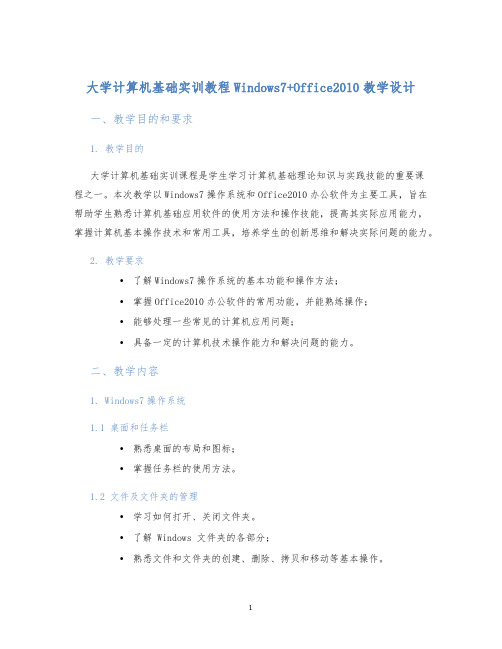
大学计算机基础实训教程Windows7+Office2010教学设计一、教学目的和要求1. 教学目的大学计算机基础实训课程是学生学习计算机基础理论知识与实践技能的重要课程之一。
本次教学以Windows7操作系统和Office2010办公软件为主要工具,旨在帮助学生熟悉计算机基础应用软件的使用方法和操作技能,提高其实际应用能力,掌握计算机基本操作技术和常用工具,培养学生的创新思维和解决实际问题的能力。
2. 教学要求•了解Windows7操作系统的基本功能和操作方法;•掌握Office2010办公软件的常用功能,并能熟练操作;•能够处理一些常见的计算机应用问题;•具备一定的计算机技术操作能力和解决问题的能力。
二、教学内容1. Windows7操作系统1.1 桌面和任务栏•熟悉桌面的布局和图标;•掌握任务栏的使用方法。
1.2 文件及文件夹的管理•学习如何打开、关闭文件夹。
•了解 Windows 文件夹的各部分;•熟悉文件和文件夹的创建、删除、拷贝和移动等基本操作。
1.3 系统工具的使用•学习系统自带的一些基本工具,如CMD命令、磁盘整理、备份还原等;•熟悉系统设置中常用的设置项,如声音设置、显示设置、网络设置等。
2. Office2010办公软件2.1 Word•掌握Word的基本操作以及文字输入、字体设置、编辑和格式化等命令;•熟练掌握Word的段落设置、页眉、页脚、插入图片和对象等高级功能和操作方法。
2.2 Excel•学习Excel的基础知识,掌握Excel的标题、行、列等基本命令;•熟练掌握Excel的数据输入、编辑、排序、筛选和各类函数的使用方法;•熟悉数据的图表制作以及图表动态更新等高级功能和操作方法。
2.3 PowerPoint•学习PPT的基本操作和样式设置;•熟悉PPT页面设计和动画效果的设置;•掌握多媒体素材的引入,如音频、视频、图片等等。
三、教学方法和实践1. 教学方法•课堂授课结合实践操作;•视频演示和讲解;•课后布置实践作业;•网络学习与交流。
计算机基础知识和office办公系列软件的使用(完整版)
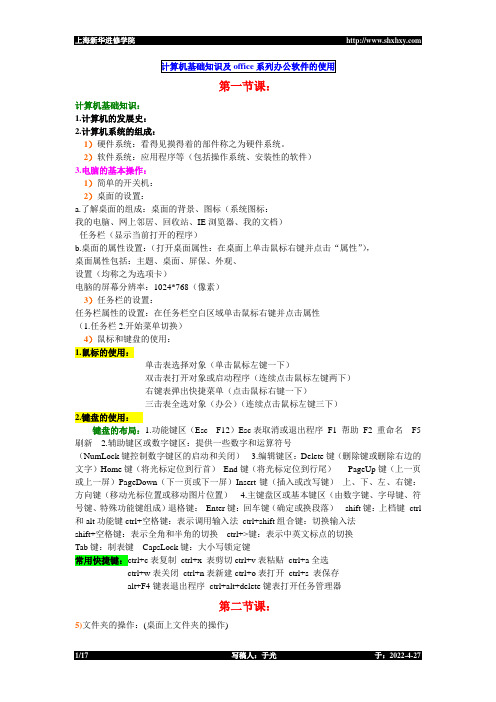
第一节课:计算机基础知识:1.计算机的发展史:2.计算机系统的组成:1)硬件系统:看得见摸得着的部件称之为硬件系统。
2)软件系统:应用程序等(包括操作系统、安装性的软件)3.电脑的基本操作:1)简单的开关机:2)桌面的设置:a.了解桌面的组成:桌面的背景、图标(系统图标:我的电脑、网上邻居、回收站、IE浏览器、我的文档)任务栏(显示当前打开的程序)b.桌面的属性设置:(打开桌面属性:在桌面上单击鼠标右键并点击“属性”),桌面属性包括:主题、桌面、屏保、外观、设置(均称之为选项卡)电脑的屏幕分辨率:1024*768(像素)3)任务栏的设置:任务栏属性的设置:在任务栏空白区域单击鼠标右键并点击属性(1.任务栏2.开始菜单切换)4)鼠标和键盘的使用:1.鼠标的使用:单击表选择对象(单击鼠标左键一下)双击表打开对象或启动程序(连续点击鼠标左键两下)右键表弹出快捷菜单(点击鼠标右键一下)三击表全选对象(办公)(连续点击鼠标左键三下)2.键盘的使用:键盘的布局:1.功能键区(Esc---F12)Esc表取消或退出程序F1 帮助F2 重命名F5 刷新 2.辅助键区或数字键区:提供一些数字和运算符号(NumLock键控制数字键区的启动和关闭) 3.编辑键区:Delete键(删除键或删除右边的文字)Home键(将光标定位到行首)End键(将光标定位到行尾)PageUp键(上一页或上一屏)PageDown(下一页或下一屏)Insert键(插入或改写键)上、下、左、右键:方向键(移动光标位置或移动图片位置) 4.主键盘区或基本键区(由数字键、字母键、符号键、特殊功能键组成)退格键:Enter键:回车键(确定或换段落)shift键:上档键ctrl 和alt功能键ctrl+空格键:表示调用输入法ctrl+shift组合键:切换输入法shift+空格键:表示全角和半角的切换ctrl+>键:表示中英文标点的切换Tab键:制表键CapsLock键:大小写锁定键常用快捷键:ctrl+c表复制ctrl+x 表剪切ctrl+v表粘贴ctrl+a全选ctrl+w表关闭ctrl+n表新建ctrl+o表打开ctrl+s 表保存alt+F4键表退出程序ctrl+alt+delete键表打开任务管理器第二节课:5)文件夹的操作:(桌面上文件夹的操作)1.新建文件夹:在桌面上单击鼠标右键---新建---文件夹2.文件夹的作用:主要是存放文件,便于管理a.复制文件夹、剪切文件夹:使用快捷键:ctrl+c,ctrl+v,ctrl+x,ctrl+vb.删除文件夹:按delete键表示经过回车站,shift+delete键表示不经过回车站(永久性删除)c.重命名文件夹:选中文件夹后单击右键并点击重命名或按F2键d.文件夹的属性:在文件夹上单击鼠标右键并点击属性(注意:在选择文件夹时,单击表示选择一个文件夹,框选或按住shift键表示选择连续的多个文件夹,按住ctrl键表示可以选择不连续的文件夹)压缩包的作用:减低文件的内存,但不丢失数据。
大学计算机基础(Word、Excel、PPT)复习题及答案
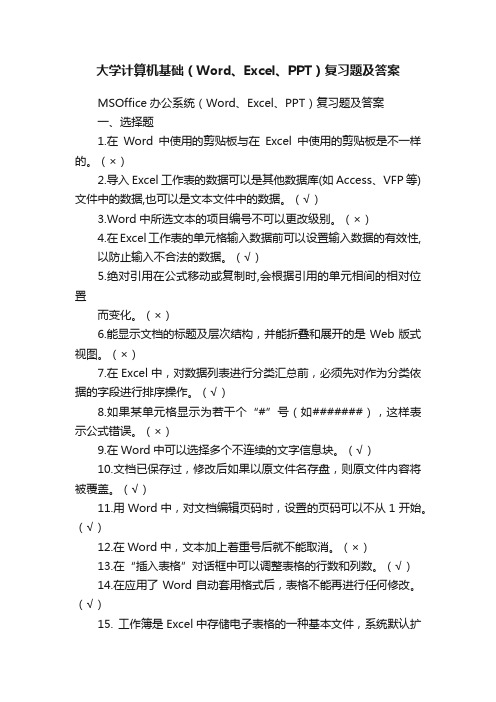
大学计算机基础(Word、Excel、PPT)复习题及答案MSOffice办公系统(Word、Excel、PPT)复习题及答案一、选择题1.在Word中使用的剪贴板与在Excel中使用的剪贴板是不一样的。
(×)2.导入Excel工作表的数据可以是其他数据库(如Access、VFP等)文件中的数据,也可以是文本文件中的数据。
(√)3.Word中所选文本的项目编号不可以更改级别。
(×)4.在Excel工作表的单元格输入数据前可以设置输入数据的有效性,以防止输入不合法的数据。
(√)5.绝对引用在公式移动或复制时,会根据引用的单元相间的相对位置而变化。
(×)6.能显示文档的标题及层次结构,并能折叠和展开的是Web版式视图。
(×)7.在Excel中,对数据列表进行分类汇总前,必须先对作为分类依据的字段进行排序操作。
(√)8.如果某单元格显示为若干个“#”号(如#######),这样表示公式错误。
(×)9.在Word中可以选择多个不连续的文字信息块。
(√)10.文档已保存过,修改后如果以原文件名存盘,则原文件内容将被覆盖。
(√)11.用Word中,对文档编辑页码时,设置的页码可以不从1开始。
(√)12.在Word中,文本加上着重号后就不能取消。
(×)13.在“插入表格”对话框中可以调整表格的行数和列数。
(√)14.在应用了Word自动套用格式后,表格不能再进行任何修改。
(√)15. 工作簿是Excel中存储电子表格的一种基本文件,系统默认扩展名为.xls或.xlsx。
(√ )16. 在Excel中,要想删除某些单元格,应首先选定这些单元格,然后单击“剪切”按钮或使用“编辑”菜单中的“剪切”命令。
(× )17. 在同一工作簿中不能引用其他表。
(× )18. Excel中的“另存为”操作是将现在编辑的文件按新的文件名或路径存盘。
(√)19. 在Excel工作表中,单元格的地址是唯一的,由它所在的行和列决定。
《Office办公软件》课件

数据筛选
掌握如何筛选出符合特定 条件的数据,了解筛选的 规则和操作方法。
数据汇总
了解如何对数据进行汇总 ,掌握求和、计数、平均 值等常用的汇总方法。
04 PowerPoint演示文稿
幻灯片的创建与编辑
创建空白演示文稿
编辑幻灯片内容
启动PowerPoint后,选择“新建空白 演示文稿”。
在幻灯片编辑区输入文本、插入图片 、表格等元素,并可对它们进行格式 化。
《Office办公软件》PPT课件
contents
目录
• Office办公软件概述 • Word文字处理 • Excel电子表格 • PowerPoint演示文稿 • Outlook邮件管理 • Office办公软件的高级功能
01 Office办公软件概述
Office的发展历程
1980年代
Microsoft Word诞生,最初作 为DOS系统下的文字处理软件
Office插件的使用
插件介绍
Office插件是一种扩展Office功能的工具,可以提供额外的功能 和工具。
常用插件
如Grammarly、Zotero等,可以提高文档编辑的效率和准确性 。
安装与使用
用户可以根据需要选择并安装插件,然后在使用Office时启用插 件。
Office的安全与隐私设置
密码保护
可以为Office文档设置密码,以保护文件内容不被未经授权的人 查看。
权限管理
可以设置文档的访问权限,如只读、编辑等,确保文档的安全性。
自动保存
Office可以设置自动保存功能,避免因意外情况导致文档丢失。
THANKS FOR WATCHING
感谢您的观看
03
计算机基础及ms office应用一级

计算机基础及ms office应用一级计算机基础及MS Office应用一级计算机基础是现代社会中不可或缺的一部分,而MS Office作为办公软件中的佼佼者,更是广泛应用于各行各业。
本文将从计算机基础和MS Office应用两个方面展开讨论,帮助读者更好地了解这两个领域。
一、计算机基础在计算机基础领域,我们首先需要了解计算机的组成。
计算机主要由硬件和软件两部分组成。
硬件包括中央处理器(CPU)、内存、硬盘、显卡等,软件则包括操作系统、应用软件等。
了解计算机硬件的功能和作用,可以帮助我们更好地使用计算机。
我们需要了解计算机的工作原理。
计算机是通过输入、处理、输出和存储四个步骤来完成各种任务的。
输入设备如键盘、鼠标等,用于向计算机输入数据;处理器负责处理输入的数据;输出设备如显示器、打印机等,用于将处理后的数据输出;存储设备如硬盘、U 盘等,用于存储数据。
了解计算机网络也是计算机基础的重要内容之一。
计算机网络是指将多台计算机通过网络连接起来,实现数据交换和资源共享。
网络的组成包括服务器、路由器、交换机等设备,网络的类型包括局域网、广域网等。
二、MS Office应用MS Office是微软公司开发的办公软件套件,包括Word、Excel、PowerPoint等多个应用程序。
在办公中,我们经常会用到这些软件,因此熟练掌握MS Office的使用是非常重要的。
首先是Word,它是一款文字处理软件,主要用于编写文档。
在Word中,我们可以进行文字的输入、编辑、格式设置等操作,还可以插入表格、图片、图表等内容,使文档更加丰富和具有吸引力。
其次是Excel,它是一款电子表格软件,主要用于数据处理和分析。
在Excel中,我们可以进行数据的录入、计算、图表制作等操作,帮助我们更好地分析和展示数据,提高工作效率。
最后是PowerPoint,它是一款演示软件,主要用于制作演示文稿。
在PowerPoint中,我们可以添加文字、图片、音频、视频等元素,设计幻灯片的布局和动画效果,使演示更加生动和吸引人。
Office办公软件基础教学大纲
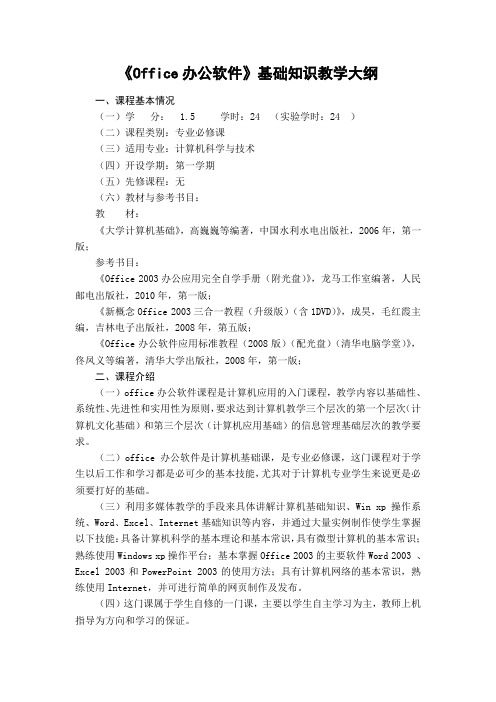
《Office办公软件》基础知识教学大纲一、课程基本情况(一)学分: 1.5 学时:24 (实验学时:24 )(二)课程类别:专业必修课(三)适用专业:计算机科学与技术(四)开设学期:第一学期(五)先修课程:无(六)教材与参考书目:教材:《大学计算机基础》,高巍巍等编著,中国水利水电出版社,2006年,第一版;参考书目:《Office 2003办公应用完全自学手册(附光盘)》,龙马工作室编著,人民邮电出版社,2010年,第一版;《新概念Office 2003三合一教程(升级版)(含1DVD)》,成昊,毛红霞主编,吉林电子出版社,2008年,第五版;《Office办公软件应用标准教程(2008版)(配光盘)(清华电脑学堂)》,佟凤义等编著,清华大学出版社,2008年,第一版;二、课程介绍(一)office办公软件课程是计算机应用的入门课程,教学内容以基础性、系统性、先进性和实用性为原则,要求达到计算机教学三个层次的第一个层次(计算机文化基础)和第三个层次(计算机应用基础)的信息管理基础层次的教学要求。
(二)office办公软件是计算机基础课,是专业必修课,这门课程对于学生以后工作和学习都是必可少的基本技能,尤其对于计算机专业学生来说更是必须要打好的基础。
(三)利用多媒体教学的手段来具体讲解计算机基础知识、Win xp操作系统、Word、Excel、Internet基础知识等内容,并通过大量实例制作使学生掌握以下技能:具备计算机科学的基本理论和基本常识,具有微型计算机的基本常识;熟练使用Windows xp操作平台;基本掌握Office 2003的主要软件Word 2003 、Excel 2003和PowerPoint 2003的使用方法;具有计算机网络的基本常识,熟练使用Internet,并可进行简单的网页制作及发布。
(四)这门课属于学生自修的一门课,主要以学生自主学习为主,教师上机指导为方向和学习的保证。
大学计算机基础第二版教案
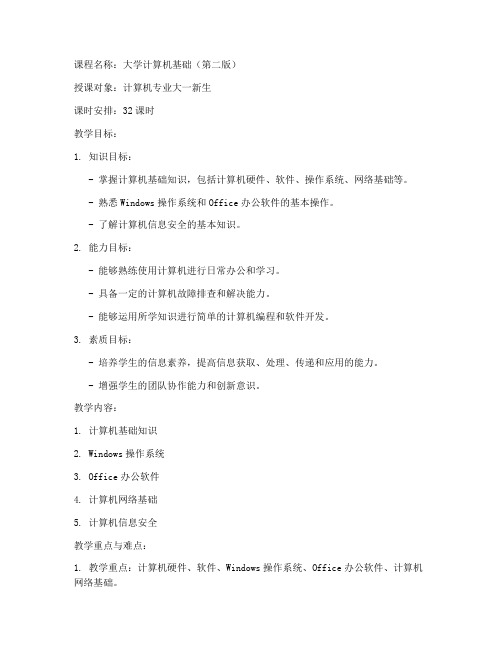
课程名称:大学计算机基础(第二版)授课对象:计算机专业大一新生课时安排:32课时教学目标:1. 知识目标:- 掌握计算机基础知识,包括计算机硬件、软件、操作系统、网络基础等。
- 熟悉Windows操作系统和Office办公软件的基本操作。
- 了解计算机信息安全的基本知识。
2. 能力目标:- 能够熟练使用计算机进行日常办公和学习。
- 具备一定的计算机故障排查和解决能力。
- 能够运用所学知识进行简单的计算机编程和软件开发。
3. 素质目标:- 培养学生的信息素养,提高信息获取、处理、传递和应用的能力。
- 增强学生的团队协作能力和创新意识。
教学内容:1. 计算机基础知识2. Windows操作系统3. Office办公软件4. 计算机网络基础5. 计算机信息安全教学重点与难点:1. 教学重点:计算机硬件、软件、Windows操作系统、Office办公软件、计算机网络基础。
2. 教学难点:Windows操作系统的深入理解与使用,Office办公软件的高级应用,计算机网络的安全防护。
教学过程:第一周:计算机基础知识- 讲授内容:计算机发展史、计算机硬件、软件、计算机系统组成、计算机病毒与防治。
- 实践环节:参观计算机实验室,认识计算机硬件,了解计算机病毒的防治方法。
第二周:Windows操作系统- 讲授内容:Windows操作系统的基本概念、Windows 10的安装与配置、文件管理、系统安全。
- 实践环节:学习Windows 10的基本操作,进行文件管理,设置系统安全。
第三周:Office办公软件- 讲授内容:Word文字处理、Excel电子表格、PowerPoint演示文稿。
- 实践环节:制作Word文档、Excel表格、PowerPoint演示文稿。
第四周:计算机网络基础- 讲授内容:计算机网络的基本概念、网络拓扑结构、网络协议、网络设备。
- 实践环节:学习网络配置,进行网络连接测试。
第五周:计算机信息安全- 讲授内容:计算机信息安全的基本概念、网络安全威胁、安全防护措施。
- 1、下载文档前请自行甄别文档内容的完整性,平台不提供额外的编辑、内容补充、找答案等附加服务。
- 2、"仅部分预览"的文档,不可在线预览部分如存在完整性等问题,可反馈申请退款(可完整预览的文档不适用该条件!)。
- 3、如文档侵犯您的权益,请联系客服反馈,我们会尽快为您处理(人工客服工作时间:9:00-18:30)。
业
在随后的7年时间内开发出多个升
大
级版本。
学
1997年,WPS97发布,这是国内 第一套Windows平台的字处理软件, 2001年的最新版本更名为WPS office,兼容 MS office版本。
计 算 机 求学 伯院 君
3
大学计算机基础 Microsoft Office: 1983年1月1日,微软发布Word For Dos 合
算 机
3.网页制作软件
学
Microsoft FrontPage、Claris Page、 Macromedia Dreamweaver院
4.演示文稿软件
Microsoft PowerPoint、WPS Office 金山演示
Lotus Freelance Graphics
5.电子表格软件
Lotus 1-2-3、Microsoft Excel、WPS Office 金山表格
大学计算机基础
第4章
应用软件及Office办公软
合 肥件Βιβλιοθήκη 工业4.1 应用软件概述
大
学
4.2 文字处理软件
计
4.3 电子表格软件
算 机
4.4 演示文稿软件
学
院
1
大学计算机基础
4.1 应用软件概述
合 肥
利用计算机的软、硬件资源为某一应用领域解决某个实 际问题而专门开发的软件。
工 业
4.1.1 办公系列软件
的文字编辑功能征服了用户,1982年
wordstar 在国外的销量超过了100万套。
2
大学计算机基础
lotus 1-2-3 :1983年,Lotus公司的Lotus 1-2-3电子表格软件变成合
了PC的第一个受到众人喜爱的应用程序。
肥
WPS: 1988年开发出国内第一套
工
DOS界面的文字处理软件WPS 1.0。
工 业
4.1.4 Internet网络服务软件
大
1.WWW浏览器软件
学
Microsoft Internet Explorer、Netscape Navigator
计
Mozilla Firefox
2.电子邮件(客户端)
算
Microsoft Outlook Express、Netscape Messenger
学
操作的撤消和重复 文档的拼写检查、查找与替换
计
4.文档的排版
算
字符排版:字体、字号、字形、字符间距、字符位置、特殊效果机。
段落排版:对齐方式、文本的缩进、行间距与段间距
学
边框和底纹:边框、页面边框、底纹
院
项目符号和编号:项目符号、编号、多级符号、列表样式
首字下沉与分栏
5.页面排版:页眉和页脚、页面设置
机
Foxmail
学
3.FTP文件传输文件(客户端)
CuteFTP、WS-FTP
院
4.1.5 娱乐与学习软件
1.娱乐软件
2.CAI软件
7
大学计算机4.基2 础文字处理软件Word
4.2.1 Word概述 Word 2002 功能特点及运行界面
合
标题栏
菜单栏
水平标尺
提出问题框
任务窗格
肥
工
工具栏
业
大
格式栏
学 院
3.动画制作软件
3D MAX、Flash、After Effect等
6
大学计算机基础
4.1.3 数据库管理软件
合
微型计算机上常用的数据库系统软件有:
肥
Microsoft Access、Visual FoxPro 大型计算机上的数据库软件有: SQL Server、Oracle、Sysbase
肥 工
PageMarker:该软件与苹果公司的LaserWriter(世界上第一 业
台Adobe PostScript激光打印机)一起开创了所谓的桌面出版 大
(Desktop Publishing)革命。现在由Adobe拥有排版软件。 学
北大方正:北大方正集团研制开发
计
青鸟华光:山东潍坊北大青鸟华光 照排有限公司开发
1.0,这是一个里程碑式的软件产品。技术非常领先,Word从底肥
层开始就是为图形界面设计,是第一套可在计算机屏幕上显示 粗体,斜体,能显示特殊符号的文字处理软件,支持鼠标和激 光打印机。
工 业
1990年,微软公司完成了Word的视窗1.0版本开发,1993年,大
微软又把Word 6.0和Exce1 5.0集成在Office 4.0套装软件内,学
使其能相互共享数据,极大地方便了用户的使用。
计
1995年后,微软公司推出办公软件的组合
算
版Office95。在随后的时间里微软公司不断的
机
推出各种升级版本。
学
院
微软Office缔造者 查尔斯·西蒙尼 (Charles Simonyi)
4
大2.学桌计面出算版机软基件础
合
桌面出版软件在字符及图形设计技术的编排处理方面的功 能比字处理软件更强大,主要用于对报纸、书刊、杂志等出版 行业,可以提供更复杂、更专业的排版和输出效果。
机
学
文档排版(字符、段落、分栏、表格与图文混排等)
院
文档存盘(保存、另存为)及打印
文档的操作流程 9
大1.文学档计的算建机立基、打础开、保存
2.文档的输入
合
中英文输入:各类输入方法及切换(键盘、语音、手写板、扫描)肥
符号的输入:软键盘、Word中插入符号
工
3.文档的编辑
业
文档的选定:鼠标、键盘
大
文档的复制、剪切、粘贴和删除
5
大学计算机基础 4.1.2 图形图像处理软件
合
1.图像软件
肥
主要用于创建和编辑位图文件。 Adobe公司开发的Photoshop软件是目前世界 上最流行的图像处理软件,广泛应用于广告设计、
工 业
美术编辑、彩色印刷、摄影和创建网络图片等。
大
学
计
2.图形软件
算
主要用于创建和编辑矢量图文件
机
Auto CAD CorelDRAW Microsoft Office Visio 2003
大
现代办公涉及对文字、数字、表格、图表、图形以及音频 学
和视频等多种媒体信息的处理。办公软件一般包括字处理、桌 计
面排版、幻灯演示、电子表格、小型数据库管理系统、简单绘 算
图、网页制作及电子邮件等。
机
1.字处理及办公软件
学
Wordstar: MicroPro公司在1979年
院
发布的字处理软件的产品 ,它以它强大
6.文档的打印
10
大学计算机基(1础) 汉字及标点符号的输入
学
计
算
机
垂直标尺
学
院
普通视图
Web视图
页面视图 大纲视图 状态栏 文本编辑区 水平/垂直滚动条 上/下页面切换
8
大4学.2计.2 算文机档基的础基本操作流程
合
创建或打开文档
肥
工
设置文档的页面、页眉和页脚
业
大
文档输入(文字、数字、图形、表格等)
学
计
算
文档编辑(选定内容、删除、复制、移动、查找、替换等)
